Wi-Fi Sinyalinizi Güçlendirmenin 10 Yolu
Yayınlanan: 2022-01-29Taramanın yavaşlaması, yayın yapamaması, Wi-Fi sinyallerinin düşmesi, kablosuz ölü bölgeler - bu sorunların her biri, çevrimiçi olmanın bazıları için nefes almak kadar gerekli hale geldiği bir dünyada çıldırtıcı. (Pekala, belki o kadar kritik değil... ama yine de önemli.)
Wi-Fi ağınızın yavaşladığını düşünüyorsanız, internetinizin hızını test etmek için kullanabileceğiniz birçok araç var. Ağ sorunlarınızı gidermek için deneyebileceğiniz birkaç püf noktası da vardır. Ancak, düzgün bir sinyal almanın tek yolu kablosuz yönlendiricinizin yanında durmaksa, bu basit ipuçları ağınızı optimize etmenize yardımcı olabilir.
1. Kablolu İnternet Bağlantınızı Kontrol Edin
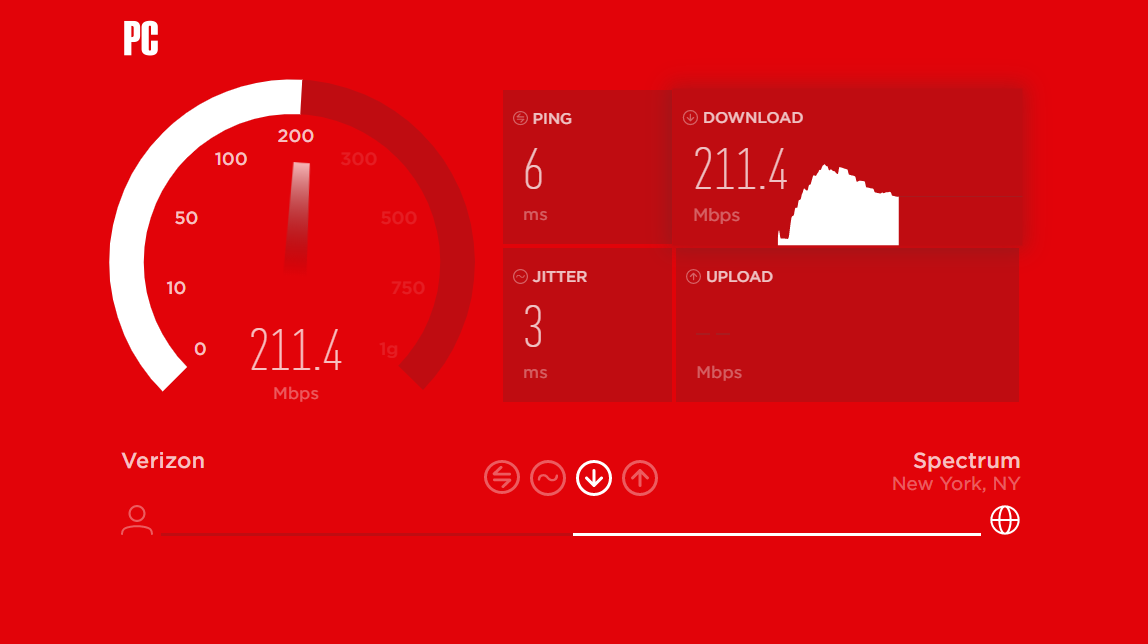
Wi-Fi'yi suçlamadan önce, evinize gelen internetin olması gerektiği gibi çalıştığından emin olun. Bir Ethernet kablosu bulun ve bilgisayarınızı doğrudan modeminize bağlayın; dizüstü bilgisayarınızda Ethernet bağlantı noktası yoksa bir USB - Ethernet adaptörüne ihtiyacınız olabilir.
İnternet hızınızı görmek için bir hız testi yapın. İnternet faturanızdaki hız ile uyuşmuyorsa, ISS'nizi aramanız veya modeminizi değiştirmeniz gerekebilir. Hız testiniz internet faturanızla eşleşiyorsa ancak yine de yavaş görünüyorsa, daha iyi bir plan için para kazanmanın zamanı gelmiş olabilir. (Büyükannem Wi-Fi'sinin arızalı olduğuna ikna oldu, sadece ona 3Mbps hızında bir bağlantıya abone olduğunu söylemem için.)
Modem uygun görünüyorsa, yönlendiricinin hemen yanında durarak testi kablosuz olarak yeniden çalıştırmayı deneyin. Yönlendiricinin yanında benzer şekilde iyi hızlar alıyorsanız, ancak evin başka bir yerinde bulamıyorsanız, Wi-Fi kapsama alanınız suçlu olabilir. İnternetiniz yönlendiricinin hemen yanında hala yavaş duruyorsa, yükseltme gerektiren bazı eski donanımlarınız olabilir.
2. Yönlendirici Ürün Yazılımınızı Güncelleyin
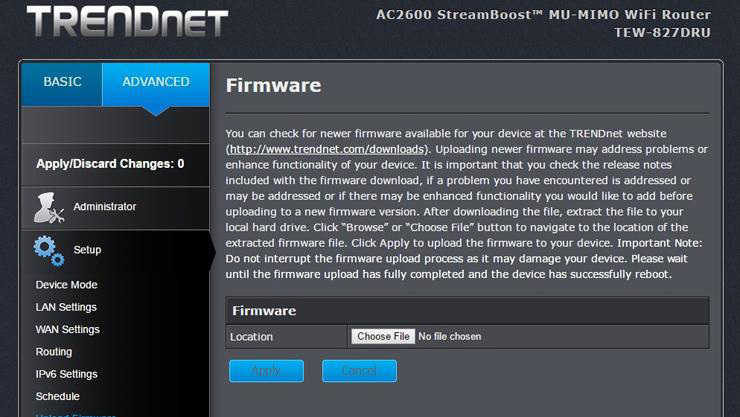
Bir şeyleri değiştirmeye başlamadan önce yönlendiricinizi güncellemek iyi bir fikirdir. Yönlendirici üreticileri, her zaman biraz daha fazla hız elde etmek için yazılımı geliştiriyorlar. Ürün yazılımınızı yükseltmenin ne kadar kolay veya ne kadar zor olduğu tamamen cihazınızın üreticisine ve modeline bağlıdır.
Mevcut yönlendiricilerin çoğu, doğrudan yönetim arayüzünde yerleşik olarak bulunan güncelleme işlemine sahiptir, bu nedenle, yalnızca bir bellenim yükseltme düğmesine basmak yeterlidir. Diğer modeller, özellikle daha eskiyse, yine de üreticinin web sitesini ziyaret etmenizi, yönlendiricinizin destek sayfasından bir ürün yazılımı dosyası indirmenizi ve bunu yönetim arayüzüne yüklemenizi gerektirir. Sıkıcı, ama yine de yapılması iyi bir şey çünkü bu kadar basit bir düzeltme olurdu.
Aslında, kablosuz ağınız sorunlu olmasa bile, performans iyileştirmeleri, daha iyi özellikler ve güvenlik güncellemeleri için ürün yazılımınızı düzenli olarak güncellemeye özen göstermelisiniz. Bununla ilgili yardım için yönlendiricinizin ayarlarına erişme konusunda bir kılavuzumuz var.
Mevcut yönlendiricinizden gerçekten en iyi şekilde yararlanmak istiyorsanız, maceraperest, açık kaynaklı DD-WRT gibi bir üçüncü taraf ürün yazılımına bakmalıdır. Bu, performansı artırabilir ve doğrudan yönlendiricinize sanal bir özel ağ (VPN) kurma yeteneği de dahil olmak üzere daha gelişmiş ağ özelliklerine erişmenizi sağlayabilir. Kurulumu biraz daha karmaşıktır, ancak teknolojiden anlayan kullanıcılar için buna değer olabilir.
3. Optimum Yönlendirici Yerleşimini Elde Edin
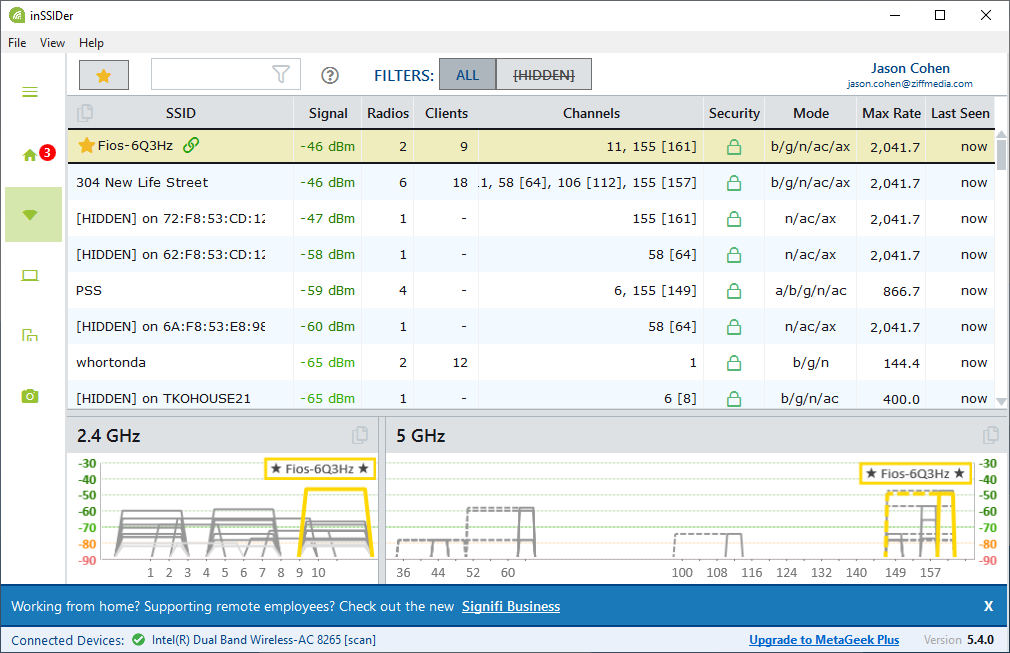
Tüm evler Wi-Fi sinyalini eşit olarak dağıtmaz. Gerçek şu ki, yönlendiriciyi yerleştirdiğiniz yer kablosuz kapsama alanınızı büyük ölçüde etkileyebilir. Yönlendiriciyi bir kabinin içinde ve yolun dışında veya kablonun girdiği pencerenin hemen yanında olması mantıklı görünebilir, ancak bu her zaman böyle değildir. Yönlendiriciyi evinizin uzak bir ucuna göndermek yerine, mümkünse evinizin ortasında olmalıdır, böylece sinyali her köşeye kolaylıkla ulaşabilir.
Ek olarak, kablosuz yönlendiricilerin duvarlardan ve engellerden uzakta açık alanlara ihtiyacı vardır. Bu nedenle, o çirkin kara kutuyu bir dolaba veya bir sürü kitabın arkasına koymak cazip gelse de, etrafı açık havayla çevriliyse daha iyi bir sinyal alırsınız (yönlendiricinin aşırı ısınmasını da engeller). Ağır hizmet tipi cihazlardan veya elektronik cihazlardan da uzak tutun, çünkü bunların yakınında çalıştırılması Wi-Fi performansını etkileyebilir. Çalışma alanınızla yönlendirici arasındaki bir duvarı bile ortadan kaldırabilirseniz, performansı önemli ölçüde artırabilirsiniz.
Yönlendiricinizin harici antenleri varsa, kapsama alanını artırmak için bunları dikey olarak yönlendirin. Yapabiliyorsanız, yönlendiriciyi yükseltmeye bile yardımcı olur; daha iyi bir sinyal almak için yönlendiriciyi duvara veya üst rafa monte edin. Ağ kapsamınızı görselleştirmenize yardımcı olacak birçok araç vardır. Wi-Fi ağınızdaki hem zayıf hem de güçlü noktaları gösteren Ekahau'nun Isı Haritacısı veya MetaGeek'in inSSIDer'ını seviyoruz. Netgear'ın WiFi Analytics'i gibi birçok mobil uygulama da var.
(Editörün Notu: Ekahau, PCMag.com'un ana şirketi olan Ziff Davis'e aittir.)
4. Frekansınız Nedir?
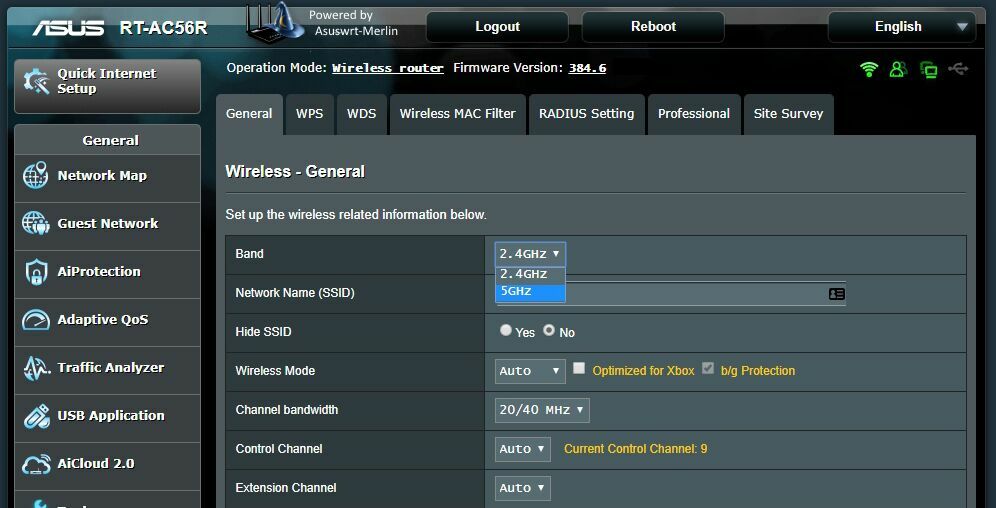
Ağınızın yönetici arayüzüne bir göz atın ve optimum performans için yapılandırdığınızdan emin olun. Çift bantlı bir yönlendiriciniz varsa, daha yaygın olan 2,4 GHz bandını kullanmak yerine 5 GHz bandına geçerek büyük olasılıkla daha iyi verim elde edersiniz.
5GHz yalnızca daha yüksek hızlar sunmakla kalmaz, aynı zamanda 5GHz frekansı yaygın olarak kullanılmadığından diğer kablosuz ağlardan ve cihazlardan daha az parazitle karşılaşırsınız. (Yine de engelleri ve mesafeleri oldukça iyi idare etmez, bu nedenle mutlaka bir 2.4GHz sinyalinin ulaştığı kadar uzağa ulaşmaz.)
Çoğu modern çift bantlı yönlendirici size her iki bantta da aynı ağ adını veya SSID'yi kullanma seçeneği sunmalıdır. Yönlendiricinizin yönetim arayüzünü kontrol edin, 5GHz ağ seçeneğini arayın ve 2.4GHz ağınızla aynı SSID ve şifreyi verin. Bu şekilde, cihazlarınız ellerinden geldiğince en iyi sinyali otomatik olarak seçecektir.
(Yönlendiriciniz size aynı SSID'yi kullanma seçeneği sunmuyorsa, ona SmithHouse-5GHz gibi başka bir ad verin ve mümkün olduğunda buna manuel olarak bağlanmayı deneyin.)
5. O Kanalı Değiştirin
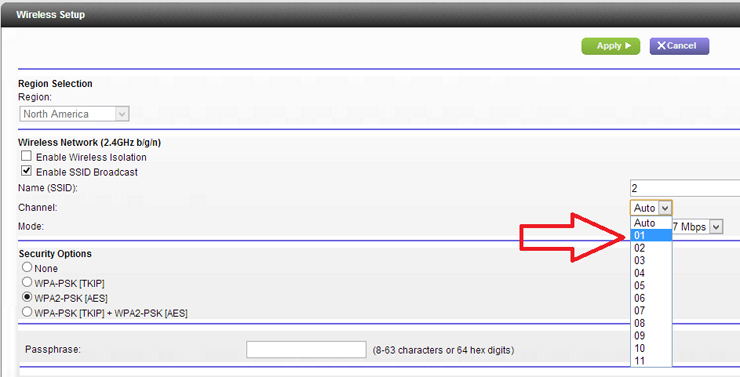
Girişim, özellikle yoğun nüfuslu bölgelerde yaşayanlar için büyük bir sorundur. Diğer kablosuz ağlardan gelen sinyaller, bazı kablosuz telefon sistemleri, mikrodalga fırınlar ve diğer elektronik cihazlardan bahsetmeye gerek yok, hızları etkileyebilir.
Çocukken hiç telsizle oynadın mı? Birbirinizi duyabilmeniz için birimlerin nasıl aynı "kanal" üzerinde olması gerektiğini hatırlayabilirsiniz. Ve komşularınızla aynı kanalda olsaydınız, tamamen farklı bir set kullanıyor olsalar bile başka birinin konuşmasını dinleyebilirsiniz. Aynı şekilde, tüm modern yönlendiriciler, cihazlarınızla iletişim kurarken farklı kanallar arasında geçiş yapabilir.
Çoğu yönlendirici kanalı sizin için seçecektir, ancak komşu kablosuz ağlar da aynı kanalı kullanıyorsa, sinyal tıkanıklığı ile karşılaşırsınız. Otomatik olarak ayarlanmış iyi bir yönlendirici, en az sıkışık kanalı seçmeye çalışacaktır, ancak daha eski veya daha ucuz yönlendiriciler, en iyisi olmasa bile önceden tanımlanmış bir kanal seçebilir. Bu bir sorun olabilir.
Windows tabanlı bilgisayarlarda, komşu Wi-Fi ağlarının hangi kanalları kullandığını görebilirsiniz. Komut istemine netsh wlan show all yazın ve çevrenizde kullanılan tüm kablosuz ağların ve kanalların bir listesini göreceksiniz. Yukarıda bahsedilen ağ analizörleri de size bu bilgiyi, genellikle okunması daha kolay bir grafik biçiminde gösterebilir.
Örneğin, PCMag ofisinde, ağlarımızın çoğu ve komşularımızın ağları 6 ve 11 kanallarını kullanıyor. diğer kanallarla çakışmayın (performansı düşürebilir). 5GHz genellikle örtüşmeyen kanalları kullanır, ancak bu, doğru olanı seçmeyi çok daha kolay hale getirmelidir.
Otomatik ayarın sizin için iyi çalışmadığını fark ederseniz, yönlendiricinizin yönetici arayüzünde oturum açın, temel kablosuz kategorisine gidin ve bir tanesini manuel olarak seçmeyi deneyin (ideal olarak, bölgenizdeki birçok ağ tarafından kullanılmayan bir tane). . Sorunlu bölgelerinizde Otomatik ayara göre daha iyi bir sinyal ve daha yüksek hızlar sağlayıp sağlamadığını görmek için başka bir hız testi yapın.
Kanal tıkanıklığının zamanla değişebileceğini unutmayın, bu nedenle manuel olarak bir kanal seçerseniz, hala en iyisi olduğundan emin olmak için arada bir kontrol etmek isteyebilirsiniz.
6. Wi-Fi Davetsiz Misafirlerini Başlatın
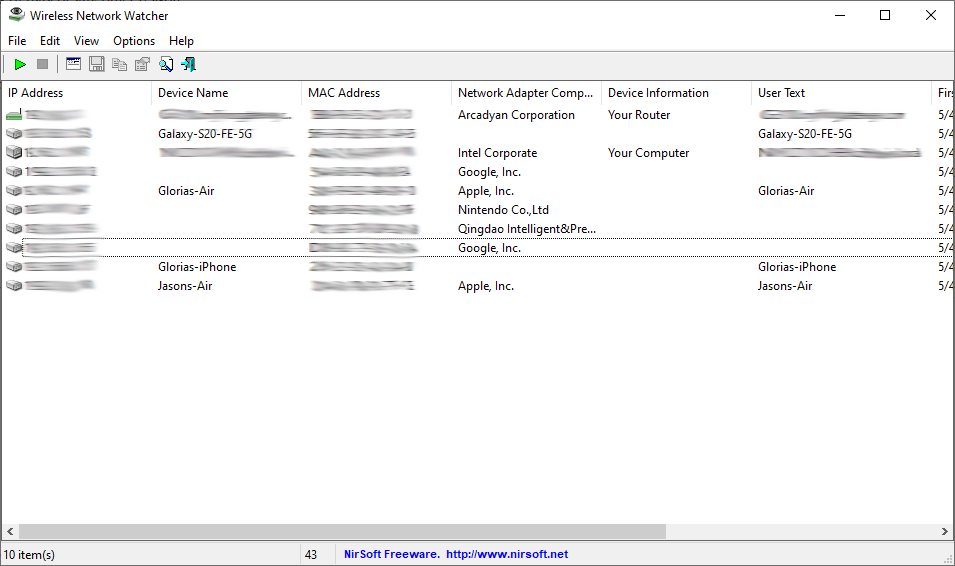
Sorunun parazit veya Wi-Fi menzili ile ilgisi olmaması tamamen mümkündür. Ağınız açıksa veya zayıf bir parolaya sahipse, ağınızda istenmeyen bir misafir veya iki bindirme olabilir. Komşu Wi-Fi'nize birden fazla 4K film indiriyorsa, görüntülü sohbetleriniz zarar görür.
Bu araçlar, Wi-Fi'nizdeki cihazların bir listesini bulmanıza yardımcı olabilir ve bu da davetsiz komşuları koklamanıza yardımcı olabilir. Yönlendiricinizin yönetici arayüzü, hangi cihazların çok fazla veri kullandığını size söyleyecek bir tür trafik analizcisi de olabilir; hatta kendi çocuklarınızdan birinin siz farkında olmadan bant genişliğini emdiğini bile görebilirsiniz. (Eğer öyleyse, işte onları nasıl kovacağınız).

Davetsiz misafiri bulup sorunu çözdükten sonra, ağınızı güçlü bir parolayla (tercihen WEP'in kırılması çok kolay olduğu için WPA2) güvenli hale getirin, böylece başkaları katılamaz.
7. Kontrol Kalitesi
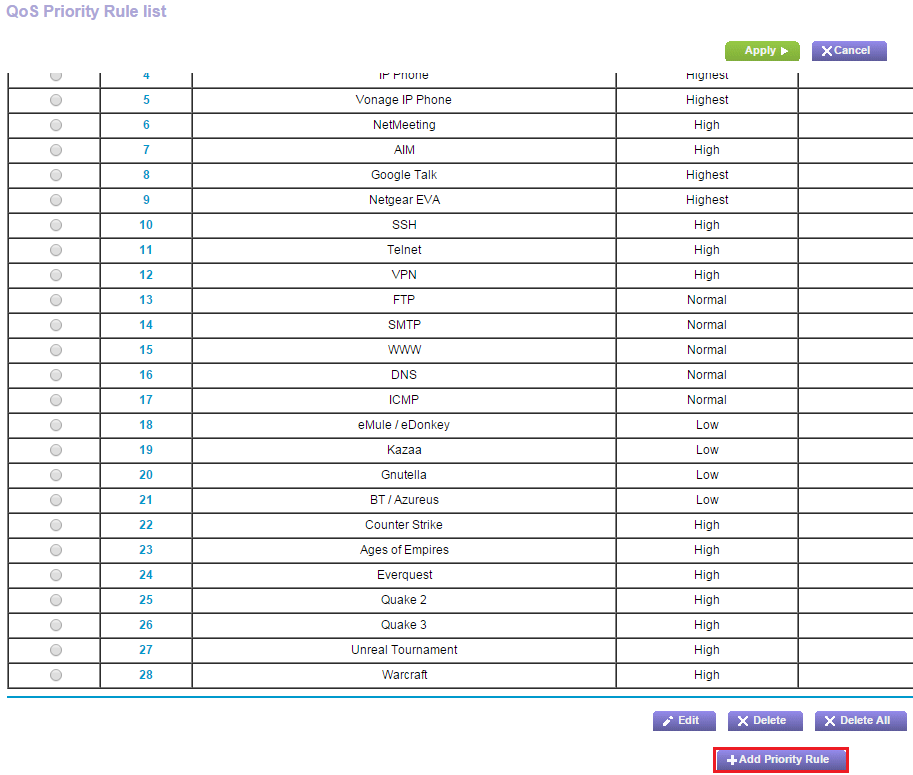
Çoğu modern yönlendirici, yukarıdaki Netgear menüsü gibi uygulamaların kullandığı bant genişliği miktarını sınırlamak için Hizmet Kalitesi (QoS) araçlarıyla birlikte gelir. Örneğin, dosya indirmeleri yerine görüntülü aramalara öncelik vermek için QoS'yi kullanabilirsiniz; bu şekilde, başka biri Dropbox'tan büyük bir dosya kaptığı için büyükannenizle olan aramanız kesilmez. (Elbette, dosyaları daha uzun sürer, ancak büyükanne daha önemlidir.) Bazı QoS ayarları, günün farklı saatlerinde farklı uygulamalara öncelik vermenize bile izin verir.
QoS ayarları tipik olarak ağın yönetici arayüzündeki gelişmiş ayarlar altında bulunabilir. Bazı yönlendiriciler, tek tıklamayla multimedya veya oyun ayarı sunarak bunu kolaylaştırabilir, böylece bu uygulamalara öncelik verileceğini bilirsiniz. Bir ağı paylaşırken oyun akışı yapmaya çalışıyorsanız, işleri daha iyi hale getirmek için atabileceğiniz adımlar vardır.
8. Anteninizi Değiştirin

Yönlendiriciniz dahili bir anten kullanıyorsa, daha güçlü bir sinyal gönderme eğiliminde olduğu için harici bir anten eklemek iyi bir fikir olacaktır. Yönlendiriciniz, kendinize ekleyebileceğiniz antenlerle gelmiş olabilir, ancak değilse (veya uzun zaman önce attıysanız), birçok yönlendirici üreticisi antenleri ayrı olarak satar.
Editörlerimiz Tarafından Önerilen



Çoğu durumda, her yöne sinyal gönderen çok yönlü antenler veya belirli bir yönde sinyal gönderen yönlü antenler arasında seçim yapabilirsiniz. Çoğu yerleşik anten çok yönlü olma eğilimindedir, bu nedenle harici bir anten satın alıyorsanız, gerçekten bir fark yaratmak için "yüksek kazanç" olarak işaretlenmelidir.
Yönlü bir anten daha iyi bir seçenek olma eğilimindedir, çünkü ağınızda her yönde zayıf noktalar yaşamama ihtimaliniz vardır. Harici anteninizi zayıf noktanıza doğrultun, sinyali buna göre yayınlayacaktır. Ne satın alacağınızla ilgili ayrıntılar için yönlendirici üreticinizin web sitesine bakın.
9. Eski Donanımınızı Yükseltin

Mevcut ekipmanınızdan en iyi şekilde yararlanmak iyi bir fikirdir, ancak eski bir donanım kullanıyorsanız en iyi performansı bekleyemezsiniz. Arka uç cihazlarda, özellikle ağ donanımlarında "bozuk değilse tamir etme" zihniyetine abone olma eğilimindeyiz. Ancak, yönlendiricinizi yıllar önce satın aldıysanız, hala daha eski, daha yavaş 802.11n standardını (veya Tanrı korusun, 802.11g) kullanıyor olabilirsiniz.
Daha eski yönlendiriciler oldukça düşük bant genişliklerinde sınırlanabilir ve hatta daha kısa aralıklara sahip olabilir. Bu nedenle, yukarıda özetlediğimiz tüm ince ayarlar sizi yalnızca bir yere kadar götürecektir; 802.11g için maksimum verim 54Mbps iken, 802.11n 300Mbps'de çıkar. En yeni 802.11ac, 1Gbps'yi desteklerken, yeni nesil Wi-Fi 6 yönlendiriciler teorik olarak 10Gbps'ye ulaşabilir. En iyi kablosuz yönlendiriciler listemiz, daha hızlı bir yönlendirici aramaya başlamak için iyi bir yerdir.
Yönlendiriciniz yeni olsa bile, eski, daha yavaş standartlara geri dönen bazı eski cihazlarınız olabilir. Son birkaç yıl içinde bir bilgisayar satın aldıysanız, muhtemelen bir 802.11ac kablosuz bağdaştırıcınız veya en azından 802.11n'niz vardır. Ancak cihazlarınız ne kadar eskiyse, yerleşik modern teknolojiye sahip olma ihtimalleri de o kadar düşük olur. (Yine de bu eski makinelerde işleri biraz daha iyi hale getiren bir USB Wi-Fi adaptörü satın alabilirsiniz.)
Unutmayın, daha yüksek kaliteli bir yönlendirici yalnızca bu daha hızlı standartları desteklemekle kalmaz, aynı zamanda yukarıda özetlediğimiz her şeyi daha iyi yapar. Daha iyi kanal seçimine sahip olacak, 5GHz cihazlar için daha iyi bant yönlendirmesi gerçekleştirecek ve daha iyi QoS özellikleri içerecek.
Diğerleri, Editörün Seçimi TP-Link Archer AX11000 üç bantlı oyun yönlendiricisi gibi Çoklu Kullanıcı-Çoklu Giriş Çoklu Çıkış (MU-MIMO) gibi özelliklere sahip olabilir. MU-MIMO yönlendiricileri, bant genişliği bozulması olmadan birden çok cihaza aynı anda birden çok veri akışı gönderip alabilir ve birden çok istemciyle özel testler gerektirir, ancak istemcilerin MU-MIMO uyumlu olması gerekir.
Sonunda yeni bir yönlendirici satın alırsanız, kurulum süreci çok korkutucu olmayacaktır. Cihazın nasıl kurulacağı ve yapılandırılacağı konusunda bir kılavuzumuz var.
10. Menzil Genişletici veya Mesh Wi-Fi ile Daha Fazla Ulaşın

Bazı yeni yönlendiriciler, eski çırpıcınızdan daha iyi menzile sahip olabilir, ancak birçok evde hala ihtiyacınız olan menzili alamayabilirsiniz. Ağın, yönlendiricinin iletebileceğinden daha büyük bir alanı kapsaması gerekiyorsa veya etrafta dolaşılacak çok sayıda köşe ve nüfuz edilecek duvarlar varsa, performans kaçınılmaz olarak darbe alacaktır. Yukarıdaki ipuçlarının tümü başarısız olursa, evinizin tek bir yönlendiricinin her yere iyi bir sinyal göndermesi için çok büyük olması mümkündür. Bu durumda, sinyalinizi uzatmak için başka bir cihaza ihtiyacınız olacaktır.
Menzil genişleticiler, yönlendiricinizden bir sinyal alır, ardından bunu cihazlarınıza yeniden yayınlar ve bunun tersi de geçerlidir. Bununla birlikte, ucuz olmalarına rağmen, genellikle mevcut yönlendiricinizi tamamen değiştiren örgü Wi-Fi sistemleri kadar etkili değildirler. Yalnızca bir yönlendiricinin sinyalini tekrarlamak yerine, birden fazla birim, trafiği akıllı bir şekilde modeminize geri yönlendirmek için birlikte çalışır ve evinizi ihtiyacınız olan her yere ulaşan tek bir Wi-Fi ağında kaplar.
Bu ağ noktalarını kurarken, yerleşimi bulmak için yine aynı kuralları kullanmalısınız: bir düğüm modeminize bağlanacak ve diğer düğümlerin her biri sağlam bir sinyal alacak kadar yakınken, yine de yeterince uzakta olmalıdır. kapsama alanını ölü bölgelerinize kadar genişletin.
Wi-Fi ağ sistemlerinin geleneksel dezavantajı, genellikle mevcut yönlendiricinize bir menzil genişletici eklemekten daha pahalı olmalarıdır. Bununla birlikte, Wi-Fi 6 uyumluluğu ve hatta bir Zigbee akıllı ev sunarken, ağ rekabetinin çoğundan yaklaşık 100 ila 200 $ daha az olan Amazon'un Eero 6 ve Eero Pro 6'sının teşvik ettiği bu değişikliği yakın gelecekte görmeyi bekliyoruz. ana yönlendiriciye yerleşik aygıt hub'ı.
Bununla birlikte, bir ağ sistemiyle bile, özellikle Wi-Fi'niz birden fazla "atlama" yapmak zorundaysa, yine de ana üniteyi evinizin merkezine yerleştirerek, evinizin uzak uçlarında bir miktar performans kaybına maruz kalabileceğinizi unutmayın. house en iyisidir ve düğümleri Ethernet ile bağlamak en iyi sonuçları verecektir. İnanın bana: Gerçekten sorunsuz bir Wi-Fi istiyorsanız, bir elektrikçinin her ağ birimine birkaç Ethernet kablosu bağlamasına değer, çünkü benim deneyimime göre, diğer her şey sizin standartlarınızı karşılayabilecek veya ölçemeyecek bir uzlaşmadır. .
Mesh Wi-Fi Sistemleri, özellikle birden fazla düğüm gerektirecek büyük bir eviniz varsa ucuz değildir. Bununla birlikte, yine de yeni bir yönlendirici pazarındaysanız, kesinlikle bir alternatif olarak düşünmeye değer. Teknoloji konusunda bilgiliyseniz, birkaç daha ucuz ama daha karmaşık Ubiquiti UniFi Lite erişim noktası kurarak biraz tasarruf edebilirsiniz.
